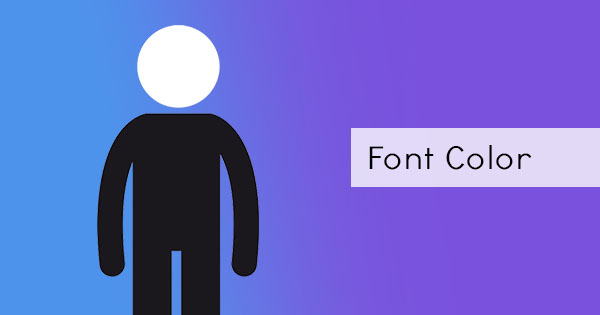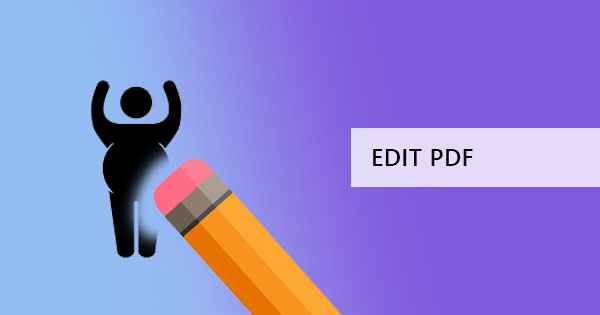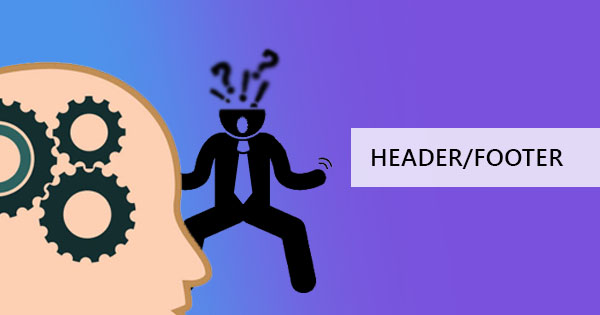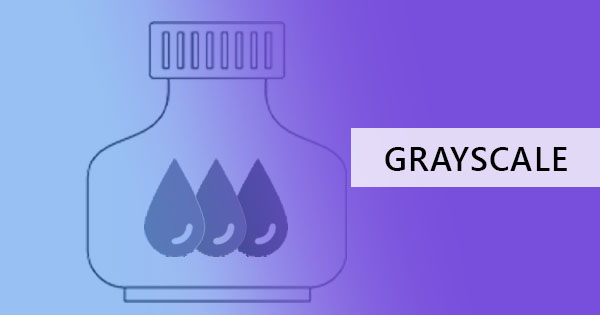
グレースケールが思い浮かぶとき、それは自動的にその黒と白と考えるための標準となっています。 これは、いくつかの用語では正しいですが、印刷や写真編集に関しては完全には当てはまりません。 実際、グレースケールは白黒の画像の産物であり、写真や文書に色がないことです。 ファイルをグレースケールで変換するには、色を削除し、インクの主なソースとして黒のままにすることを意味します。 グレースケールの重要性は、インクとお金の節約を検討している人にとって非常に高いです。 しかし、グレースケールは黒と白とは本当に異なっていますか?
白黒の印刷 V.S.グレースケール印刷の違い
白黒の代わりにファイルをグレースケールに印刷する必要がある理由は非常に混乱していますか? もしあなた & rsquo; どのように、なぜこれらの2つが異なっているとまだ慣れていない再. ここでは & rsquo; これら2つが実際に何であるか、PDFファイルにこれらの色設定を持っていることの長所と短所を簡単に比較します。
要点では、モノクロとしても知られている黒と白は、2つの色を持っています & ndash; 黒インクと白、これは基本的にインクを全く意味しません。 この設定で写真やテキストを印刷すると、文字は黒で印刷され、印刷されていない背景は白のままです。 この設定では、多くの場合、より多くの黒色が生成および解放され、文字が暗くなり、シルエットが暗くなります。 印刷は、テキストに鮮明ですが, 写真は & rsquo; 常に原因の色合いが完全に黒と白で忘れているという事実のために、その色のバージョンと比較して同じ生産. 写真は最も強いスーツではありませんが、読みやすい文書を作成するには、テキストを白黒で印刷することをお勧めします。

一方、グレースケールには、グレー & ndash の色合いが含まれています。黒と白が軽く混ざり合った、あるいはプリンタ言語では、以前の設定よりも黒のインクの使用が少なくなります。 レーザープリンタまたはインクジェットプリンタにズームインすると、微細なドットで印刷パターンが作成され、陰影が生成されます。 グレースケールは異なる色合いと灰色の色調のバリエーションを作成するので、写真は実際に写真と正確に似て作成されることが多いため、画像を再現するための第 2の選択肢となります。
デフテフPDFファイルのグレースケールツールとは何ですか?グレースケールに変換するのはなぜですか?
オンライン無料のpdfコンバータで利用可能なグレースケールツールでは、 デフテフPDFファイルを選択すると、PDF テキストと画像はグレースケールに変換され、白黒またはオフセット印刷用にエクスポートされます。 グレースケールは、写真の色や濃淡を変更してグレー画像に再現するプロセスです。 PDF ドキュメントにカラー画像が含まれており、それらをグレースケールに変更する場合は、デフテフPDFファイル は、これらのファイルを変換するのに最適です。 このツールは、ファイルの元のコピーを持っていないし、画像を変更して編集する方法がない人に便利です。

PDFファイルをグレースケールに変換するためにPDFツールを使用する必要がある理由の多くを考えることができますが、すべての最も重要な理由は、インクを保存することです! あなたのほとんどは、すでにプリンタの設定でこれを持っているので、変換する必要がある理由に難しいでしょうが、印刷する前に期待すべきものを見ることができるので、これははるかに便利かもしれません。
インク保存以外に、グレースケールでは PDF ドキュメント & rsquo; のファイルサイズが小さくなります。特に、文書に多くの画像が含まれている場合は特にそうです。
どのようにグレースケールにあなたの色付きのPDFファイルを変換することができますか?
PDFをグレースケールに変換するには、いくつかの手順があり、それを & rsquo; あなたの手に私たちのツールを使用して達成するのは簡単です. オンラインで無料のPDFコンバーターを使用して、以下の手順に従ってください。デフテフPDFファイル 確かに、あなたは5 分以内にあなたの新しいグレースケールファイルを取得することができます!
ステップ1: PDFファイルをアップロードするデフテフPDFファイル’s grayscale tool
ステップ2: をクリックします& ldquo; PDF をグレースケールに変換 & rdquo;

ステップ3: ファイルをダウンロードして、コンピュータに保存します。 また、Dropbox や Google ドライブなどのオンラインストレージに保存することもできます。
インクを節約するその他のヒント
グレースケール印刷に加えて、次のヒントを使用してインクを保存することもできます。
1. ファイルは & ldquo; で印刷できます。インクを保存& rdquo; オプション。ほとんどのプリンタのプロパティで使用できるようになりました。 それは & rsquo; tはあなたに最適な結果を提供するが、それは & rsquo; sの読書やカジュアルな目的のために印刷するための推奨オプション.
2. 下書きモードで印刷します。高速印刷または経済的モードとも呼ばれます。 これにより、インクを節約するだけでなく、印刷処理を高速化できます。
3. Print only the pages you need and delete PDF pages that aren’t needed. You may also extract PDF pages that are necessary for printing before distributing. Use デフテフPDFファイル’s tools for easier and faster editing!
4. 実際に印刷する前に印刷プレビューを使用してください。期待する内容の要点が分かるからです。 投票率が & rsquo; 必要なものでない場合は、印刷する前に少なくとも最初に編集することができます。
5. PDF ファイル内の画像を縮小または縮小します。 すべての人には当てはまらないかもしれませんが、これはインク節約の一般的なルールです。
6. 清潔なプリンタを維持! あなたが持っているより多くのほこりや汚れ、それが生成するより多くのブロットやミス! プリンタとカートリッジを清潔に保ち、再印刷を避けてください。